Le tableau de bord des règlements
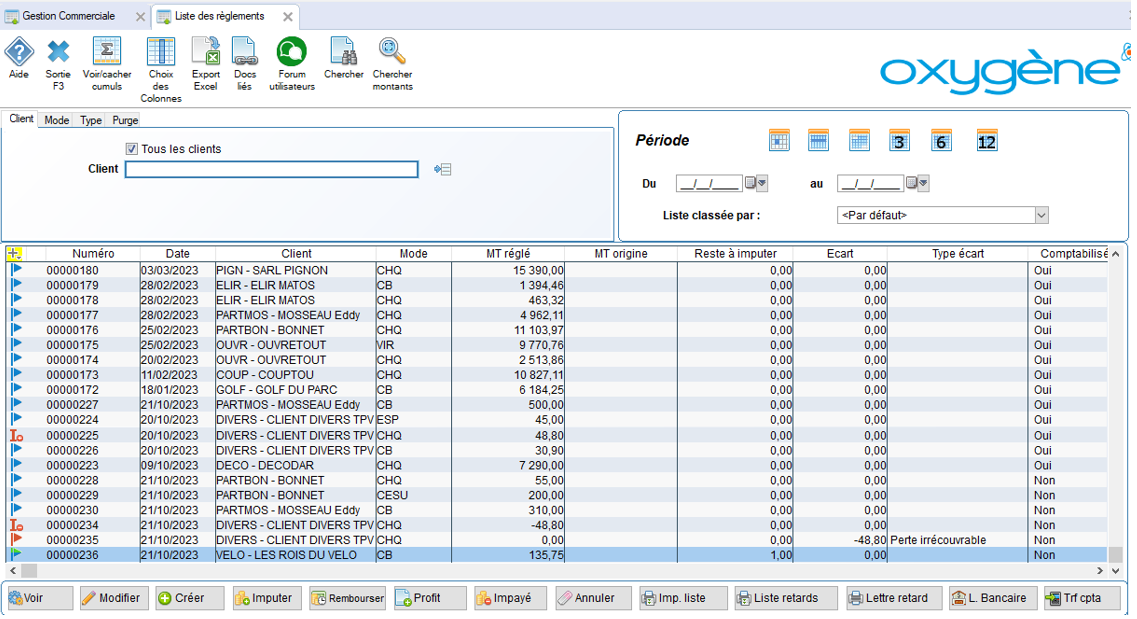
Ce tableau de bord affiche la liste des règlements existants dans votre dossier. Il vous permet de poser différents filtres pour adapter automatiquement cette liste, de choisir directement une action pour la gestion d’un règlement, d'imprimer une liste, et également de visualiser le statut de chaque règlement grâce à la présence d'une image de couleur dans la colonne de gauche.
La colonne "type écart" permet de savoir le type de l'écart en cas de règlement avec un écart. Il existe 4 types d'écart :
- "perte" quand le règlement est inférieur au montant des factures réglées, mais que le montant de la perte est inférieur au seuil de perte irrécouvrable
- "perte irrécouvrable" quand le règlement est inférieur au montant des factures et que vous avez enregistré cet écart comme perte irrécouvrable
- "profit" quand l'écart est positif entre le montant réglé et le montant des factures, et que vous n'avez pas conservé cet écart pour une imputation ultérieure
- "remboursé au client" quand le trop perçu de règlement a été remboursé à votre client.
A droite de la liste il y a des colonnes avec les informations concernant la liaison bancaire, le transfert en comptabilité, et les cas de perte irrécouvrable. La colonne "observations" contient les informations en cas d'annulation de règlement ou de passage d'un règlement en impayé. Les colonnes des informations des bordereaux de liaison bancaire sont remplies si vous utilisez cette fonctionnalité de création des bordereaux de remise en banque.
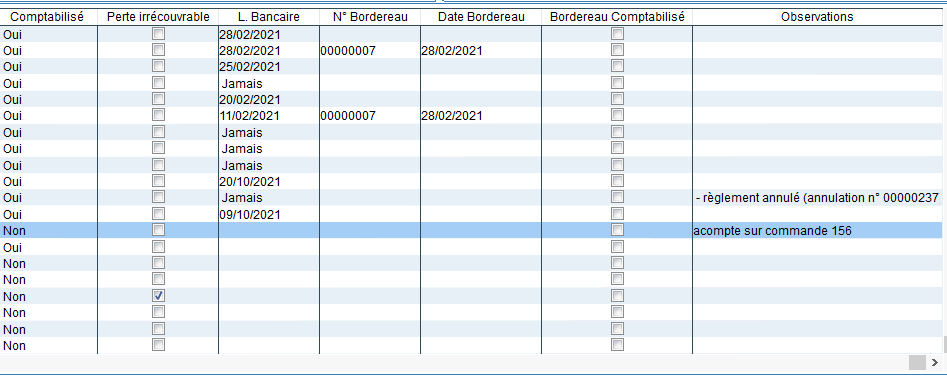
Ces colonnes ne sont pas toutes visibles par défaut, vous pouvez les ajouter en cliquant sur le "+" jaune dans le bandeau de titre des colonnes à gauche :
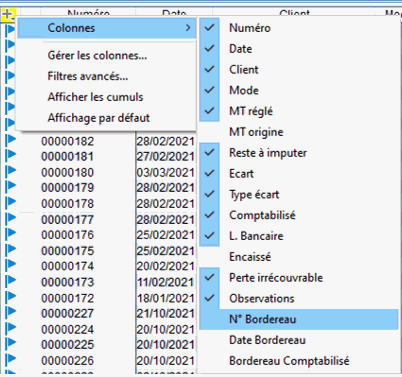
Les filtres de sélection
Vous pouvez sélectionnez une période en cliquant sur les 6 boutons de choix des dates (Jour, Semaine, Mois, Trimestre, Semestre, Année) ou en saisissant les dates de début et fin souhaitées. Vous avez aussi les fonctions de saisie des dates, avec la combobox à côté de chaque zone date :
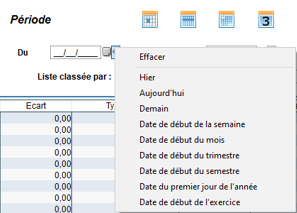
Vous pouvez filtrer les règlement pour un client en saisissant le code du client dans « Client » ou en utilisant le bouton  pour choisir un client dans la liste des clients.
pour choisir un client dans la liste des clients.
D'autres sélections sont possibles par le mode de règlement (onglet "mode") et par le type de règlement (onglet "type") :
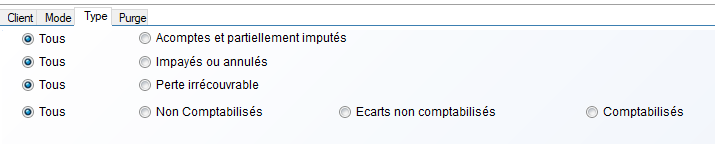
Cet onglet permet de sélectionner les règlements de type acompte, par exemple pour ensuite les imputer à des factures non réglées. (bouton "imputer" en bas de la liste). 2 Filtres sont également possibles selon le statut des règlements : impayés ou annulés, et règlement de perte irrécouvrable.
Vous avez aussi un filtre pour lister les règlements qui sont passés en comptabilité ou non passés en comptabilité.
![]() Le statut "comptabilisé" peut prendre 3 valeurs :
Le statut "comptabilisé" peut prendre 3 valeurs :
- non comptabilisé : le règlement n'a pas encore fait l'objet du transfert vers la comptabilité Oxygène ou vers une comptabilité externe.
- comptabilisé : le règlement est passé en comptabilité et il n'a pas d'écart, ou si écart cet écart a été comptabilisé par un 2ème transfert vers la comptabilité.
- écart non comptabilisé : ce statut est spécial, il est activé en cas d'un règlement avec un écart (trop perçu ou reste dû) et que le règlement est passé en comptabilité avant l'enregistrement de cet écart, et que la comptabilisation de l'écart n'a pas encore été effectuée. En effet dans ce cas, il y a 2 écritures comptables issues du règlement, il faut transférer en comptabilité le règlement une 2ème fois pour créer l'écriture liés à l'écart enregistré.
Exemple avec statut "écart non comptabilisé" : un règlement est saisi pour un montant de 135.75 euros, pour une facture de 134.75 euros, Au moment de l'enregistrement de ce règlement l'utilisateur a choisi de conserver le montant trop perçu de 1 euro. Le règlement a été transféré en comptabilité. Le montant de l'écart (1 euro) est conservé. Puis quelques jours plus tard l'utilisateur décide de passer en profit cet écart de 1 euro, Dans ce cas le montant de ce profit va donner lieu à une 2ème écriture en comptabilité pour l'enregistrer dans le compte de profit.
Le statut du règlement passe alors à "écart non comptabilisé", cela permet à l'utilisateur de savoir qu'il doit de nouveau lancer le transfert en comptabilité de ce règlement afin de créer l'écriture de profit.
Choisissez ensuite le classement de votre liste, soit par défaut, soit par date de création de la pièce, en déroulant la liste de la zone « Liste classée par : ».
Les différents statuts des règlements sont représentés par des drapeaux de couleur et d'aspect différents :
|
Code couleur |
État du règlement |
|
vert |
Acompte : Règlement pas encore imputé à une ou plusieurs factures, ou pas encore remboursé au client (possible depuis la version Oxygène 10.08) |
|
vert / bleu |
Règlement partiellement imputé : acompte sans facture d'acompte (cela ne devrait pas se produire, il faut créer une facture d'acompte systématiquement), ou règlement avec un trop perçu Une partie est imputée à une ou plusieurs factures et la différence avec le montant total du règlement reste à imputer, ou à rembourser au client (possible depuis la version Oxygène 10.08), ou à passer en profit (possible depuis la version 11.02) |
|
bleu |
Règlement imputé totalement à une ou plusieurs factures |
|
|
Règlement avec un montant de type perte irrécouvrable : une ou plusieurs factures ont vu leur montant à régler passé en perte irrécouvrable, soit totalement soit partiellement |
|
|
Règlement passé en impayé : cette fonction permet d'enregistrer un rejet de règlement, par exemple un chèque non encaissé Le I+ correspond au règlement qui a été déclaré impayé et le I- au règlement d'impayé : la ou les factures associées sont de nouveau à régler |
|
|
Règlement annulé : Cette fonction permet d'annuler un règlement saisi par erreur Le X+ correspond au règlement annulé,et le X- au règlement d'annulation. La ou les factures associées sont de nouveau à régler |
Les différentes actions
![]() Les différentes actions décrites ci-dessous sont déclenchées à partir du tableau de bord soit en cliquant sur les boutons disponibles en bas de liste, soit par le menu contextuel accessible par un clic droit de la souris sur une ligne de la liste. Les fonctions proposées sont variables selon le statut du règlement sélectionné.
Les différentes actions décrites ci-dessous sont déclenchées à partir du tableau de bord soit en cliquant sur les boutons disponibles en bas de liste, soit par le menu contextuel accessible par un clic droit de la souris sur une ligne de la liste. Les fonctions proposées sont variables selon le statut du règlement sélectionné.
Par exemple, si vous sélectionnez un règlement sans montant "reste à imputer", toutes les actions seront disponibles sauf celle d’imputation, de remboursement, et de passage en profit. Par conséquent, en vous déplaçant dans la liste sur des règlements ayant un statut différent, vous constaterez la disponibilité ou non de certaines actions. En complément des filtres de sélection et des codes couleur, cela permet de renforcer votre visibilité dans l’utilisation quotidienne de votre gestion.
Par le menu contextuel sur la liste (accessible par le clic droit de la souris) :
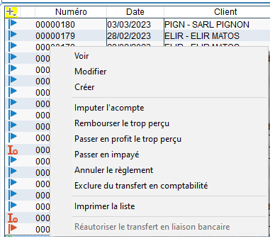
Le choix "exclure du transfert en comptabilité" vous permet de décider de ne pas transférer en comptabilité le règlement sélectionné. Cette fonction est à utiliser avec précaution, par exemple en cas de règlement impayé ou annulé, vous pouvez choisir de ne pas passer en comptabilité les 2 règlements associés car ils s'annulent l'un et l'autre.
Le choix "réautoriser le transfert en liaison bancaire" permet de repasser le règlement dans la gestion des bordereaux de liaison bancaire. Cette fonction est utile si vous avez supprimé par erreur le règlement dans la gestion des bordereaux. Cette fonction ne sera pas utilisable si le règlement a été intégré dans un bordereau. Seuls les règlements non encore inclus dans un bordereau pourront être re transférés.
Si vous cliquez sur "Créer"  , une fiche de règlement vide apparaît et vous pouvez saisir un nouveau règlement.
, une fiche de règlement vide apparaît et vous pouvez saisir un nouveau règlement.
Le choix de cette action vous permet d’entrer directement en création d'un règlement et d’enchaîner la création de plusieurs règlements. En effet, une fois le règlement enregistré le traitement vous propose automatiquement l'écran de création d'un autre règlement
Si vous cliquez sur "Voir"  , vous entrez en mode consultation sur le règlement sur lequel vous êtes positionné dans la liste. Vous pourrez ensuite, si vous le souhaitez, passer au règlement suivant ou précédent. Pour modifier le règlement, passez en modification.
, vous entrez en mode consultation sur le règlement sur lequel vous êtes positionné dans la liste. Vous pourrez ensuite, si vous le souhaitez, passer au règlement suivant ou précédent. Pour modifier le règlement, passez en modification.
Quand vous appelez la consultation d'un règlement existant, vous retrouvez le détail du règlement et des boutons en bas de l'écran vous permettent d'agir sur ce règlement :
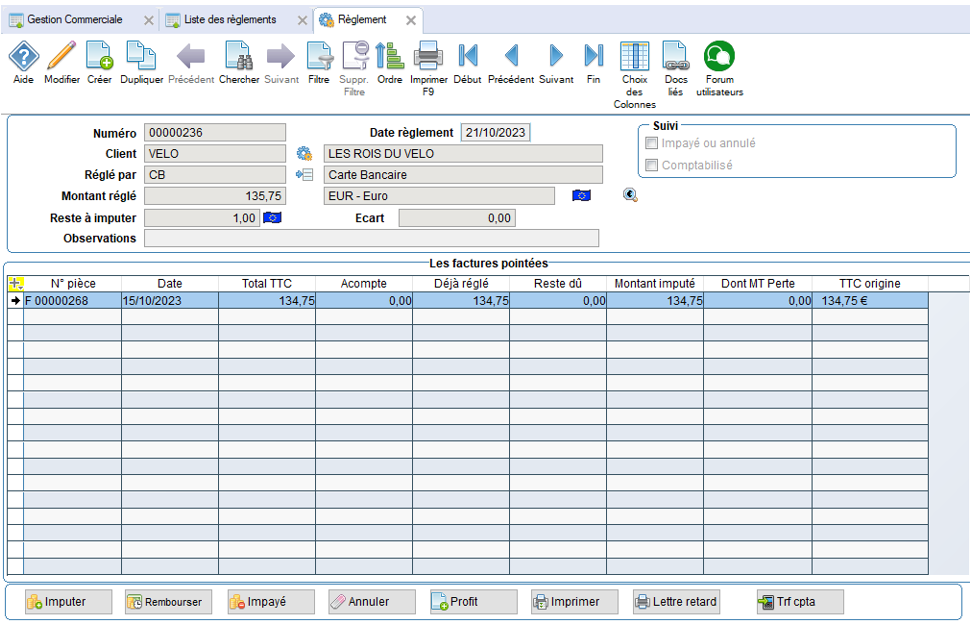
Les boutons de cet écran sont les mêmes que ceux de la liste des règlements : vous pouvez rembourser un trop perçu, annuler un règlement ou le passer en impayé, l'imprimer, ou l'envoyer vers la comptabilité. Selon le type de règlement certains boutons sont interdits, par exemple "imputer" est inaccessible si le règlement n'a pas de montant reste à imputer.
Depuis la version oxygène 11.01 vous avez le bouton "engrenage"![]() à côté du code client, qui permet d'ouvrir la fiche du client. Et si vous faites un double clic sur une ligne dans la liste des factures cela ouvre la facture sélectionnée.
à côté du code client, qui permet d'ouvrir la fiche du client. Et si vous faites un double clic sur une ligne dans la liste des factures cela ouvre la facture sélectionnée.
Si vous cliquez sur "Modifier"  , vous entrez en mode modification sur le règlement sur lequel vous êtes positionné dans la liste. Vous pourrez ensuite, si vous le souhaitez, modifier le règlement suivant ou précédent.
, vous entrez en mode modification sur le règlement sur lequel vous êtes positionné dans la liste. Vous pourrez ensuite, si vous le souhaitez, modifier le règlement suivant ou précédent.
 La modification d'un règlement permet de modifier très peu de données : par exemple il n'est pas possible de changer le client ou le montant du règlement Si vous avez des données erronées sur un règlement vous devez utiliser la fonction "annuler" qui va créer un règlement inverse d'annulation, puis vous devrez ressaisir un nouveau règlement avec les données corrigées
La modification d'un règlement permet de modifier très peu de données : par exemple il n'est pas possible de changer le client ou le montant du règlement Si vous avez des données erronées sur un règlement vous devez utiliser la fonction "annuler" qui va créer un règlement inverse d'annulation, puis vous devrez ressaisir un nouveau règlement avec les données corrigées
Si vous cliquez sur "Imputer"  , vous pourrez imputer le règlement de type acompte (non encore imputé), ou imputer le trop perçu si règlement avec un trop perçu, à une ou plusieurs factures.
, vous pourrez imputer le règlement de type acompte (non encore imputé), ou imputer le trop perçu si règlement avec un trop perçu, à une ou plusieurs factures.
Si vous cliquez sur "Impayé"  , vous passez en impayé le règlement sur lequel vous êtes positionné dans la liste : ce règlement prend alors le statut impayé, icône avec le I majuscule rouge et le signe +
, vous passez en impayé le règlement sur lequel vous êtes positionné dans la liste : ce règlement prend alors le statut impayé, icône avec le I majuscule rouge et le signe + ![]() et un règlement inverse est automatiquement créé avec le statut
et un règlement inverse est automatiquement créé avec le statut ![]()
Si vous cliquez sur "Annuler"  , vous passez en annulé le règlement sur lequel vous êtes positionné dans la liste. Le statut de ce règlement devient la croix rouge avec le signe '+'
, vous passez en annulé le règlement sur lequel vous êtes positionné dans la liste. Le statut de ce règlement devient la croix rouge avec le signe '+'![]()
Cette procédure d'annulation de règlement crée le règlement inverse de celui que l'on souhaite annuler. Son statut est la croix rouge avec le signe '-'![]() .Ce procédé est à utiliser en cas d'erreur de saisie par exemple.
.Ce procédé est à utiliser en cas d'erreur de saisie par exemple.
En comptabilité, un règlement d'impayé ou un règlement d'annulation vont donner lieu aux écritures exactement inverses des écritures des règlements annulés ou passés en impayés. La ou les factures associées repassent en statut non réglé ou partiellement réglé.
Si vous cliquez sur "Rembourser" 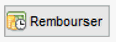 vous pourrez déclarer comme remboursé le trop perçu du règlement sélectionné. Le type de règlement sera alors modifié, le montant du trop perçu sera mis à zéro, et le montant écart reprendra ce montant. Exemple de règlement avec un trop perçu remboursé :
vous pourrez déclarer comme remboursé le trop perçu du règlement sélectionné. Le type de règlement sera alors modifié, le montant du trop perçu sera mis à zéro, et le montant écart reprendra ce montant. Exemple de règlement avec un trop perçu remboursé :
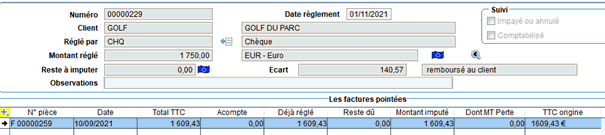
Dans cet exemple, le règlement est de 1750 euros, avec un trop perçu remboursé de 140,57 euros.
Cette fonction "rembourser" vous permet donc d'enregistrer le fait que vous avez remboursé à votre client un montant de règlement perçu en trop.
Depuis la version 11.01 Oxygène, lors de l'appel à cette fonction de remboursement, vous avez la possibilité de saisir la date du remboursement, qui peut donc être autre que la date du jour. Pour cela il faut utiliser la fonction "rembourser", puis revenir modifier le règlement et saisir la date du remboursement en haut à droite :
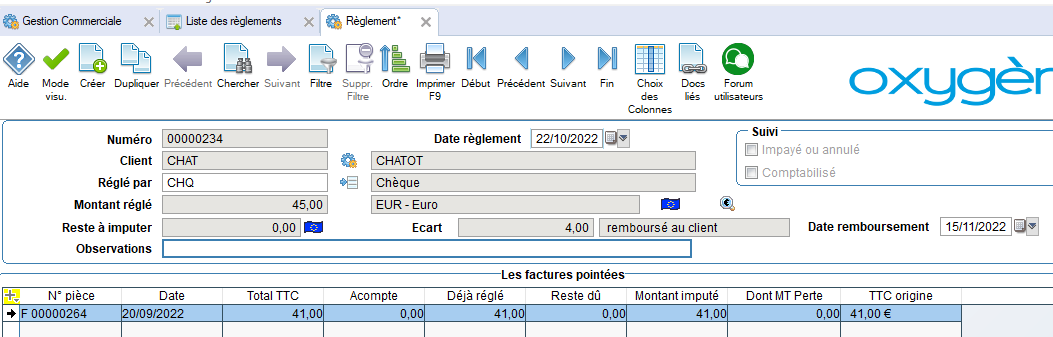
La date du remboursement doit être postérieure à celle du règlement, si vous mettez une date incorrecte un message bloquant vous le signale :
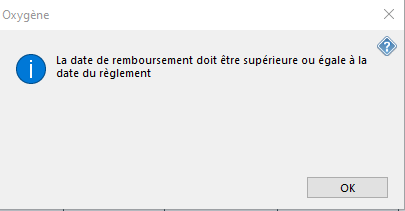
La date du remboursement est ensuite utilisée lors du transfert en comptabilité, pour l'écriture du remboursement.
Lors du transfert en comptabilité d'un règlement avec un montant remboursé, vous avez 2 écritures de règlement qui sont générées : une du montant réglé, et une du montant remboursé.
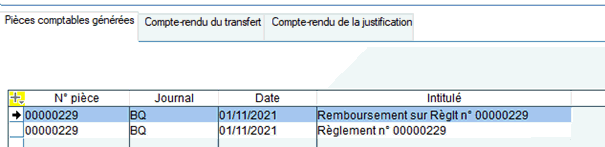
Exemple de l'écriture de règlement d'un montant de 1750 euros :
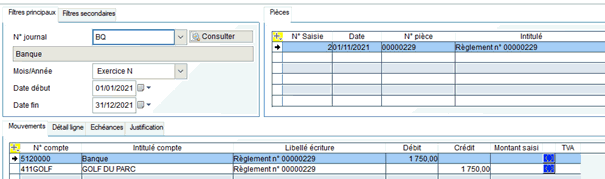
Exemple de l'écriture de remboursement pour le montant de 140,57 euros :
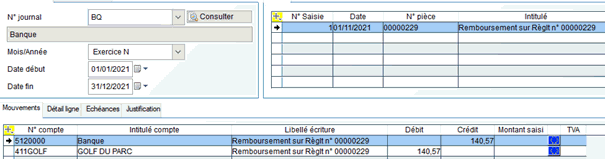
 Depuis la version 11.02 Oxygène vous avez un bouton "Profit" qui permet de passer en profit un montant trop perçu de manière différée, c'est à dire après l'enregistrement du règlement. Le procédé est le même que celui du remboursement, le montant du reste à imputer est remis à 0 et basculé dans la zone du montant écart. Le type d'écart est rempli avec la mention "passé en profit". La date du passage en profit est mise par défaut à la date du jour et on peut la modifier en revenant dans la fiche du règlement pour la changer. La date du passage en profit est ensuite utilisée lors du transfert en comptabilité, pour l'écriture du profit.
Depuis la version 11.02 Oxygène vous avez un bouton "Profit" qui permet de passer en profit un montant trop perçu de manière différée, c'est à dire après l'enregistrement du règlement. Le procédé est le même que celui du remboursement, le montant du reste à imputer est remis à 0 et basculé dans la zone du montant écart. Le type d'écart est rempli avec la mention "passé en profit". La date du passage en profit est mise par défaut à la date du jour et on peut la modifier en revenant dans la fiche du règlement pour la changer. La date du passage en profit est ensuite utilisée lors du transfert en comptabilité, pour l'écriture du profit.
Et on aura 2 écritures en comptabilité, une pour l'écriture du règlement et une 2ème pour l'écriture de profit.
Exemple de règlement pour lequel le montant reste à imputer a été passé en profit :

Exemple d'écriture de règlement avec un montant trop perçu : pas de changement par rapport à un règlement sans trop perçu, le montant réglé est imputé au compte du client et au compte de banque :

Exemple de l'écriture de profit si le montant trop perçu est de 1 euro : le montant trop perçu passé en profit est crédité sur le compte de profit et débité sur le compte client.

Si vous cliquez sur "Imp. liste"  , vous pouvez imprimer la liste des règlements et demander préalablement un aperçu à l’écran.
, vous pouvez imprimer la liste des règlements et demander préalablement un aperçu à l’écran.
Le bouton "Trf cpta" 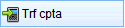 permet de transférer les règlements en comptabilité. Vous avez alors le choix de transférer un seul règlement (celui sélectionné dans la liste), ou bien vous pouvez transférer tous les règlements de la liste, ou bien vous pouvez activer la fenêtre de sélection du transfert en comptabilité, afin de préciser votre sélection, avec le choix "autre sélection"
permet de transférer les règlements en comptabilité. Vous avez alors le choix de transférer un seul règlement (celui sélectionné dans la liste), ou bien vous pouvez transférer tous les règlements de la liste, ou bien vous pouvez activer la fenêtre de sélection du transfert en comptabilité, afin de préciser votre sélection, avec le choix "autre sélection"

 Dans le cas du choix "tous les règlements", le traitement tient compte des filtres que vous avez posés au préalable sur la liste des règlements. Par exemple, si vous avez choisi de lister les règlements d'un client et pour une période donnée vous aurez ce message de confirmation de lancement du transfert :
Dans le cas du choix "tous les règlements", le traitement tient compte des filtres que vous avez posés au préalable sur la liste des règlements. Par exemple, si vous avez choisi de lister les règlements d'un client et pour une période donnée vous aurez ce message de confirmation de lancement du transfert :

Bien évidemment les règlements déjà passés en comptabilité ne seront pas repris, ni ceux que vous avez exclu de ce transfert (fonction "exclure du transfert en comptabilité").
Si les règlements sont inclus dans un bordereau de la liaison bancaire, le transfert en comptabilité génère une seule écriture contenant la totalité des règlements du bordereau. En effet, si lors de la création du bordereau vous avez choisi de le comptabiliser en bloc, le transfert en comptabilité en tiendra compte. Sont comptabilisés en priorité les bordereaux puis les règlements qui ne sont pas intégrés dans un bordereau à comptabiliser.
Le bouton "Liste retards"  permet d'imprimer la liste des règlements avec des retards de paiement.
permet d'imprimer la liste des règlements avec des retards de paiement.
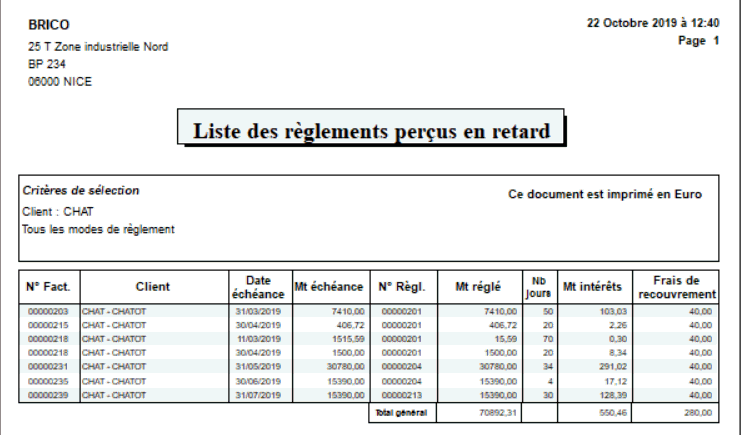
Le bouton "Lettre retards"  permet de réimprimer la lettre de retard de paiement (impression "Lettres des intérêts de retard client loi LME") qui a déjà été imprimée lors de la création du règlement, si la date du règlement était postérieure à la date de l'échéance des factures réglées. Si le règlement n'a pas été reçu avec du retard par rapport à la date d'échéance de la ou des factures réglée,, un message vous le signale et la lettre de retard n'est pas créée.
permet de réimprimer la lettre de retard de paiement (impression "Lettres des intérêts de retard client loi LME") qui a déjà été imprimée lors de la création du règlement, si la date du règlement était postérieure à la date de l'échéance des factures réglées. Si le règlement n'a pas été reçu avec du retard par rapport à la date d'échéance de la ou des factures réglée,, un message vous le signale et la lettre de retard n'est pas créée.
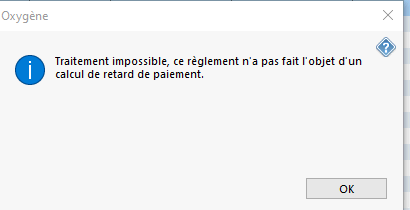
Vous avez le choix d'imprimer cette lettre ou de l'envoyer par mail au client, un message vous demande ce que vous souhaitez faire :

Si vous demandez un envoi par mail, la lettre sera générée au format PDF et l'envoi se fera de la même façon que pour tout envoi par mail. Vous indiquez le modèle de lettre à utiliser, puis l'assistant s'ouvre avec la proposition des éléments de l'envoi :
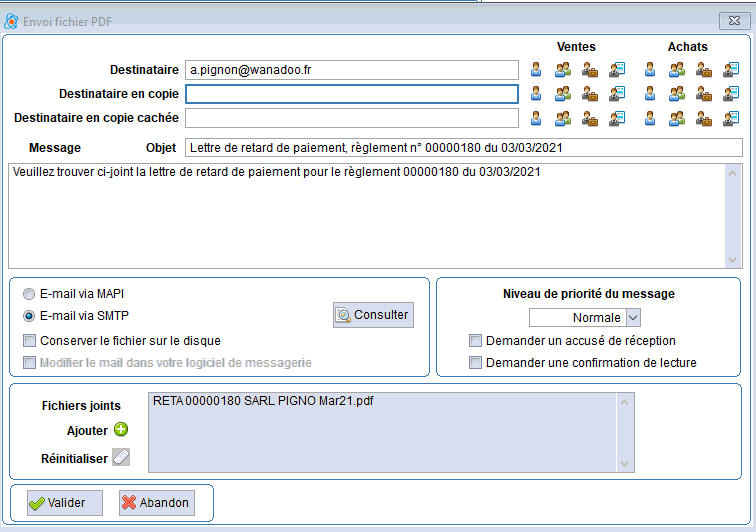
Par défaut l'adresse du destinataire est celle prévue dans le paramétrage de l'envoi par mail des lettres de retard de paiement, le fichier PDF est consultable, vous pouvez ajouter des documents en pièce jointe.
Vous retrouvez ici toutes les fonctions des envois de mails des pièces : cf ../PDF_et_envoi_de_e-mails.htm pour le mode de fonctionnement de cet assistant et des envois par mail à partir des pièces de la gestion commerciale Oxygène.
Si vous choisissez l'impression papier vous aurez une page avec ces éléments :
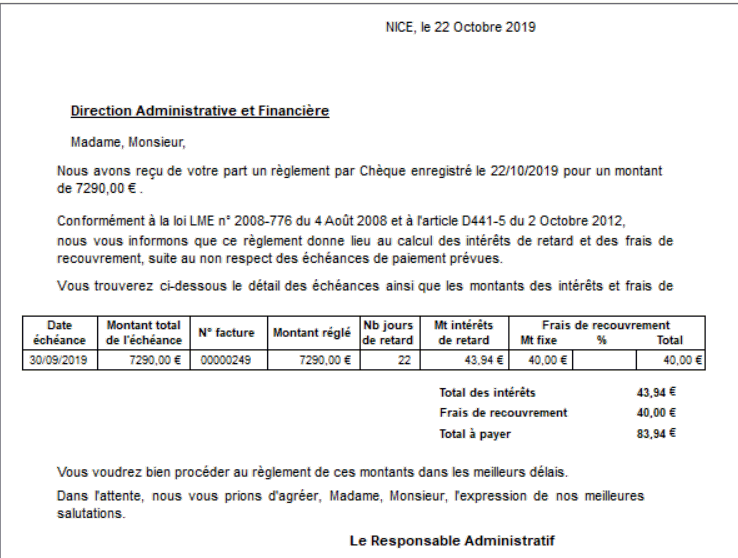
Le bouton "L. Bancaire" 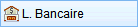 permet de transférer les règlements vers le traitement de la génération des bordereaux de remise en banque.
permet de transférer les règlements vers le traitement de la génération des bordereaux de remise en banque.
Cette fonction demande une sélection de dates des règlements, afin de ne pas transférer tous les règlements si par exemple vous avez commencé la gestion des bordereaux après le début de l'utilisation de la gestion des règlements. Seuls les règlements non encore transmis seront pris en compte, et si le mode de règlement est un mode avec gestion de bordereaux. ensuite vous pourrez les intégrer dans les bordereaux de la liaison bancaire.






